Office无法激活的常见原因:
1、预装Win10还没有完成激活。
2、网络环境不好。
3、Office激活在系统刚解封时是无法激活的,需要过几个小时,请知晓。原因是微软的PBR记录上传需要时间同步。
4、如果笔记本解封后不激活操作系统,直接去激活Office就会出现激活不了的情况,这时候再去激活系统后是无法激活Office的,只能一键恢复。
注意:如果刚开机没联网,然后去激活,发现要联网,这时候联网后激活还是不行的,只能一键恢复后先联网激活系统,再激活Office。
以上所有操作需要在网络环境下全程操作否则无法进行,家庭学生版会有一下版本组件(Word2016、Excel2016、PowerPoint2016,以及OneNote2016)其他组件需自行联系微软购买其他授权。
解决方案:
1、打开计算机开始菜单,在开始菜单右侧找到Word、Excel、OneNote、 PowerPoint 如下图中红圈区域,任意一个点开;
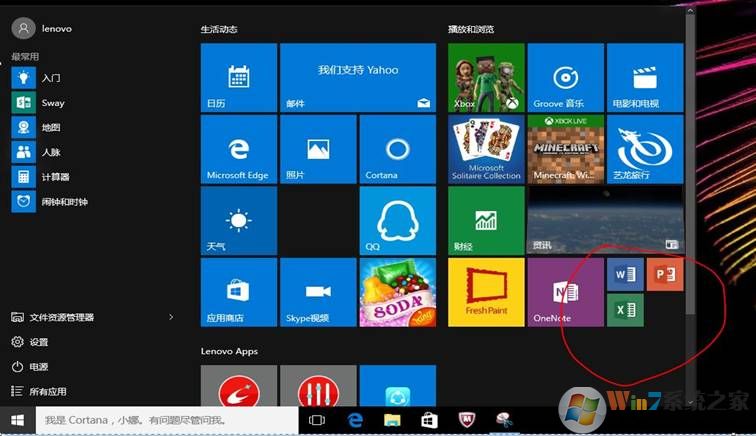
2、 打开后会出现下图所示界面,点击中间的激活;
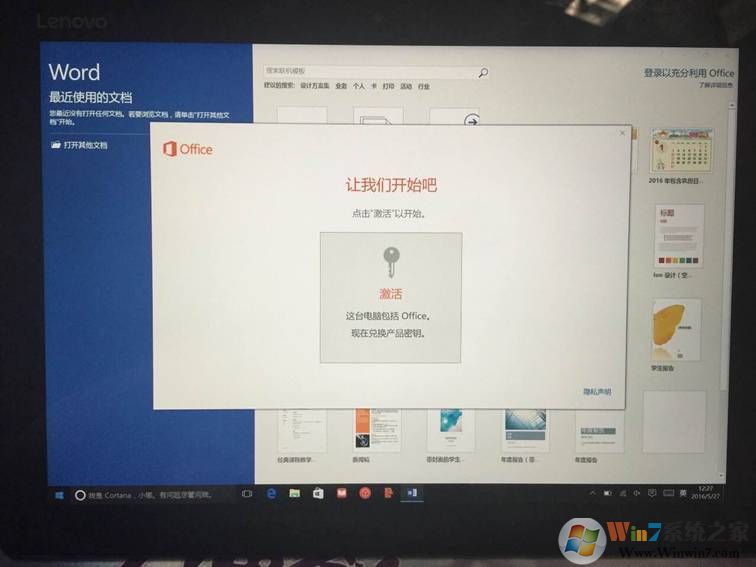
3、弹出向某个账户添加密钥,默认第一步已经完成,证明已经识别到机器本身的序列号,我们只需点击下图中的第二步 “联机兑换”;
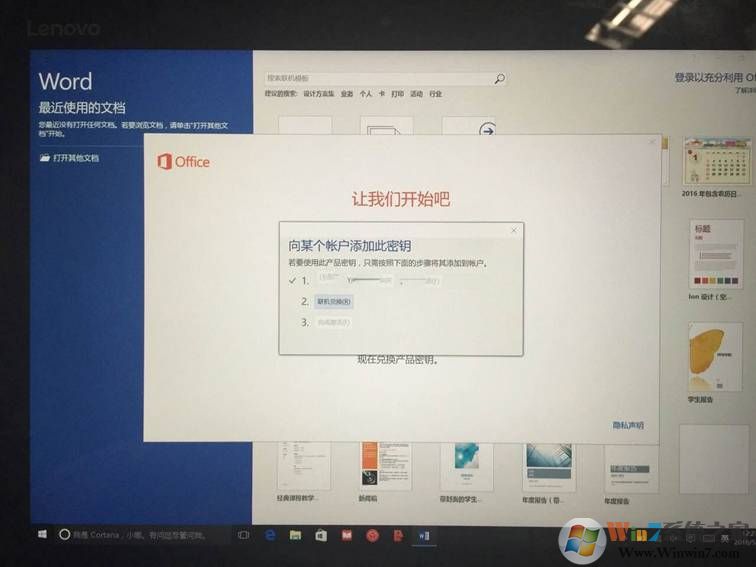
4、点击“联机兑换”后会跳转到微软网站登录微软账号,下图中我们点击红色的下一步;
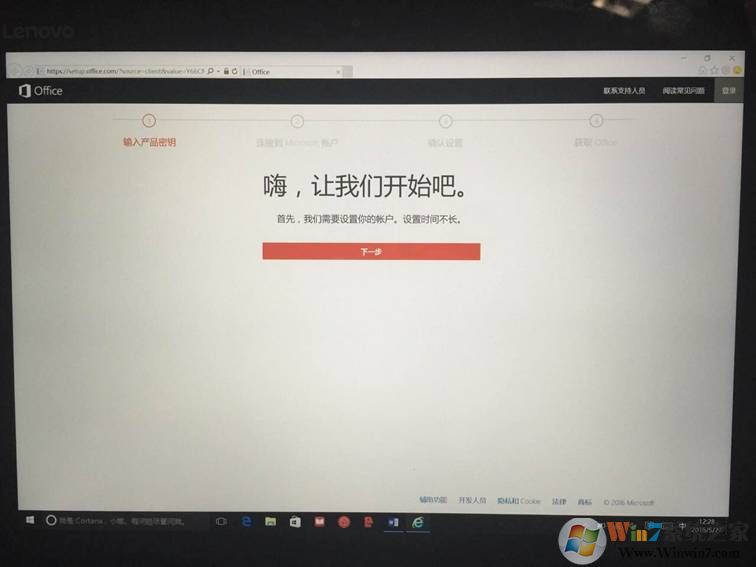
5、点击后出现登录账号密码界面,这里输入账号密码,没有账号密码的需要先申请一个,这里我们已经有了,直接点击登录;
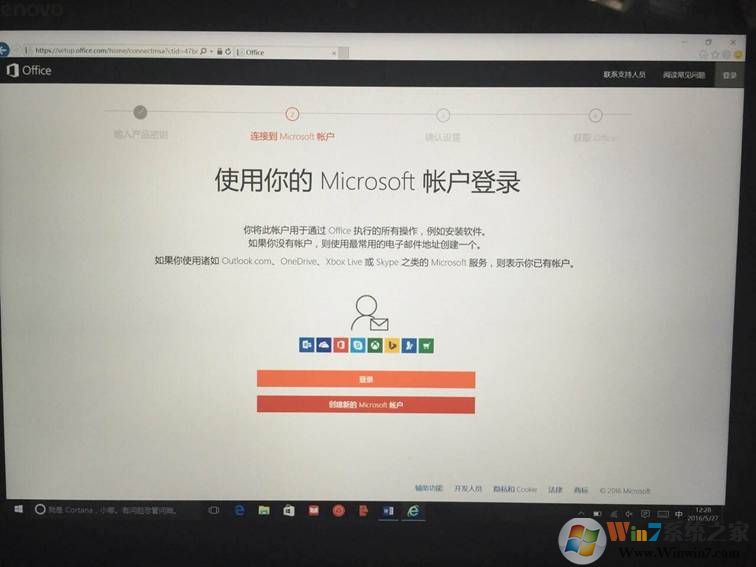
6、在弹出的窗口中输入自己的账号密码,然后点击登录;

7、点击登录后需要设置国家或地区和语言选项,选择对应的,然后确认;
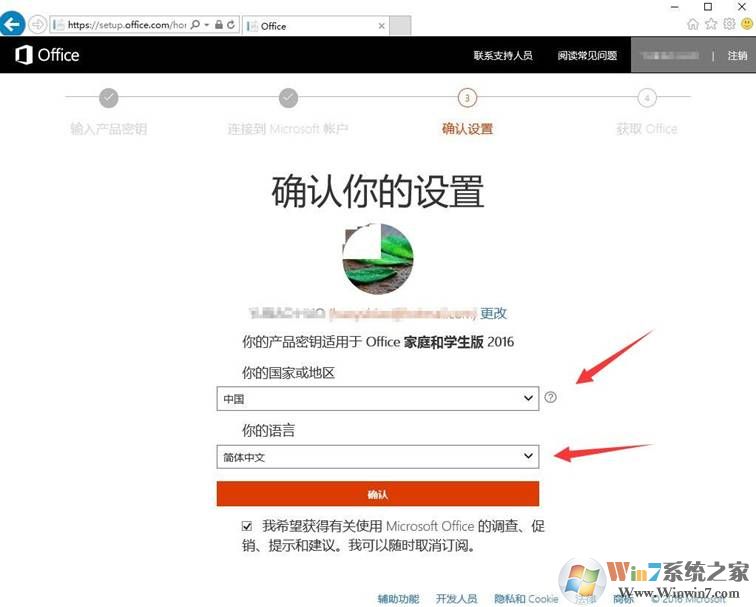
8、此时出现“即将完成!“提示;
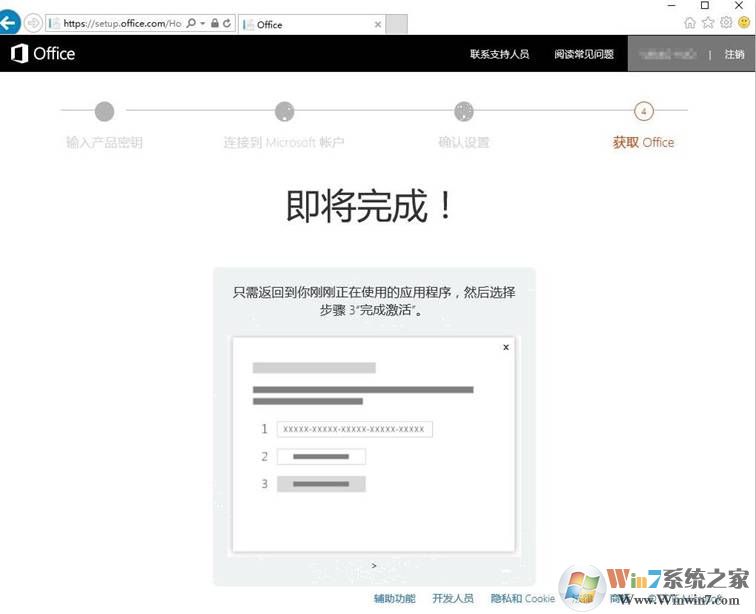
9、出现以上提示后再返回下图界面,点击第三部完成激活;
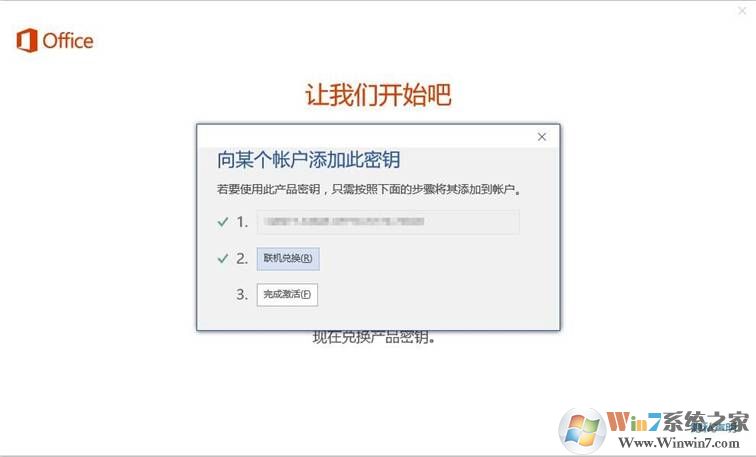
10、点击后会跳出微软网站,这里点击下一步;
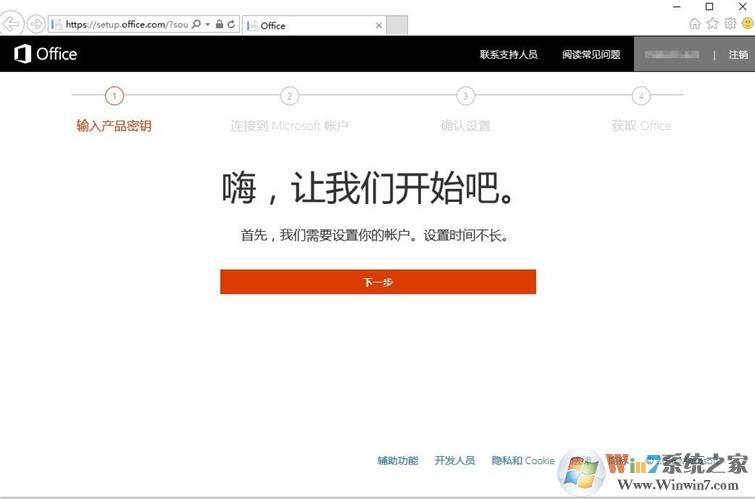
11、点击下一步后会自动跳转到此界面,我们需要点击下图中的“安装”按钮;
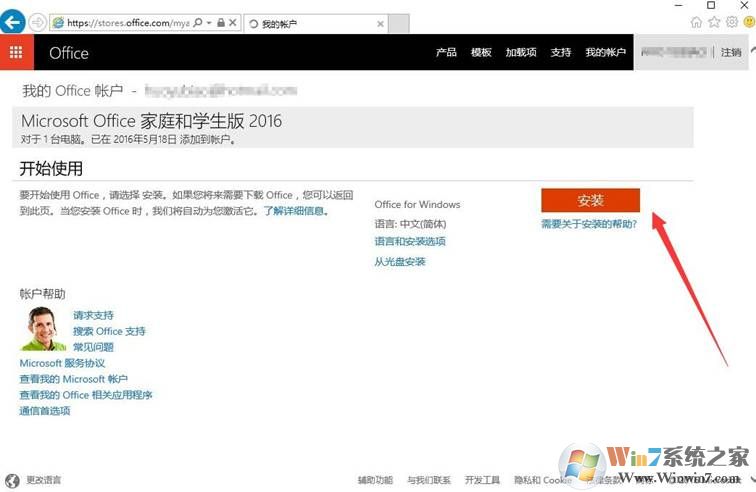
12、点击安装按钮后浏览器会提示让我们下载一个程序,这里我们选择直接运行;
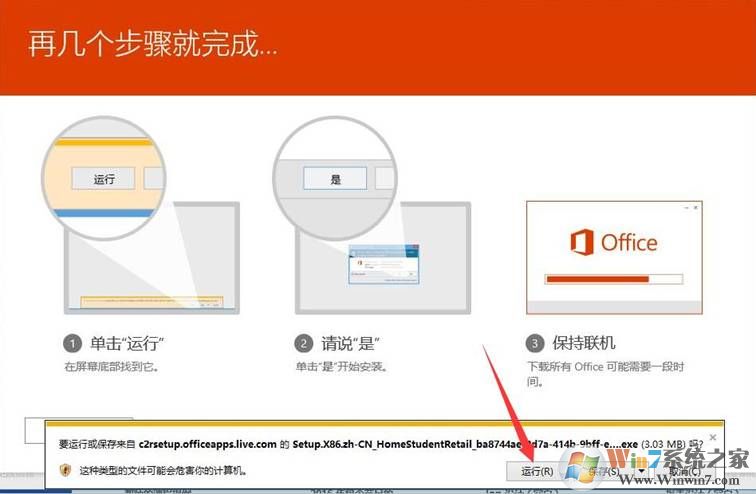
13、运行后会出现下图提示,点击下图中的“继续”;
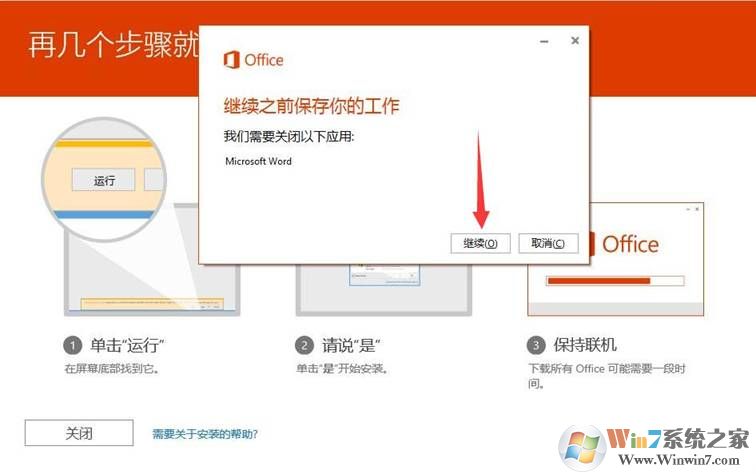
14、点击继续后出现下图所示界面,提示正在关闭应用,稍等片刻会关闭我们开始打开的Office程序;
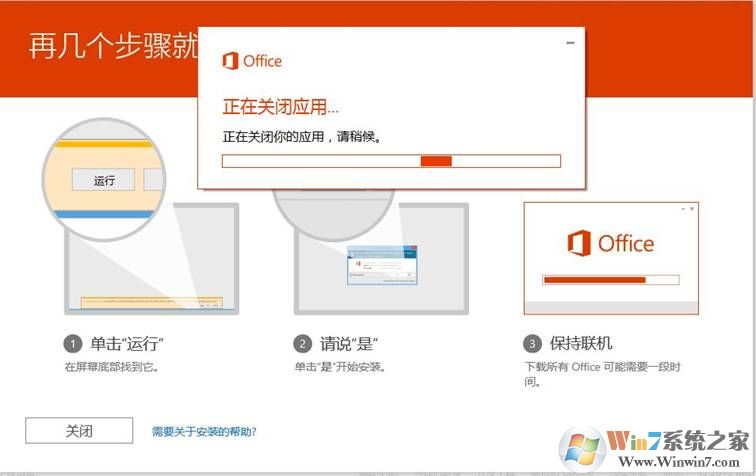
15、等待中……
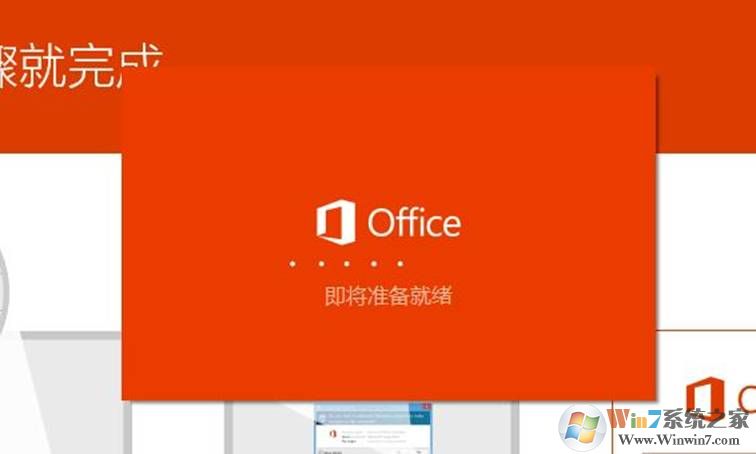
16、继续等待中……此处为联网下载相关文件,时间长短和网速带宽有关系,带宽越高用的时间就越短;
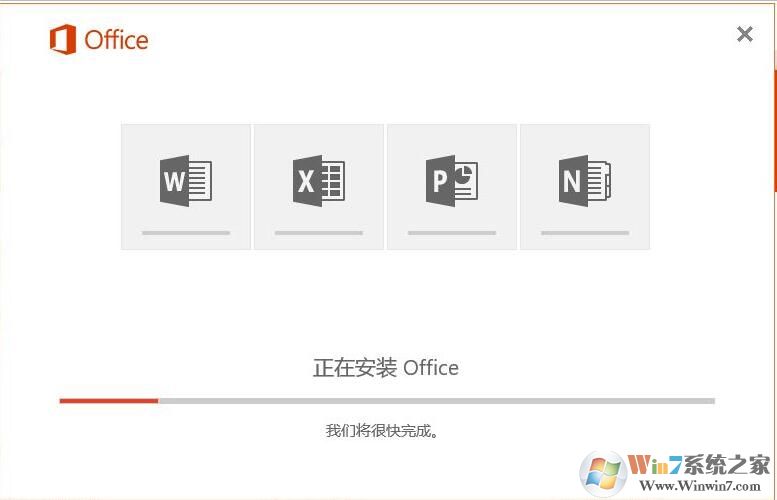
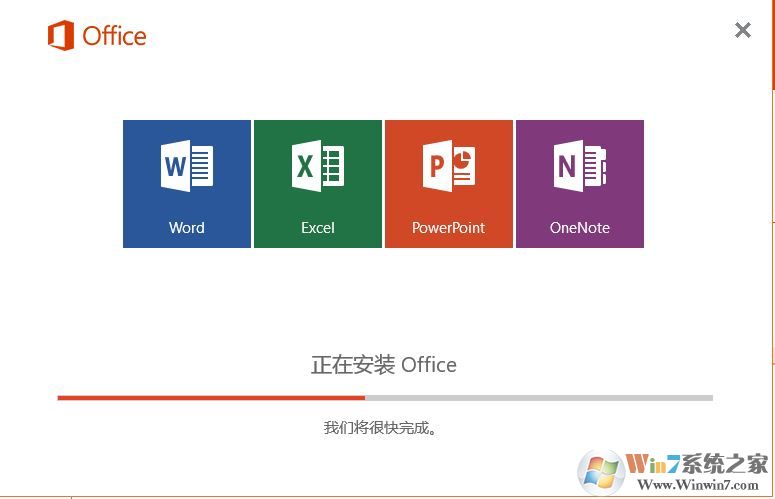
17、终于,100%了,自动出现下图提示,这里我们点击 “关闭”按钮;
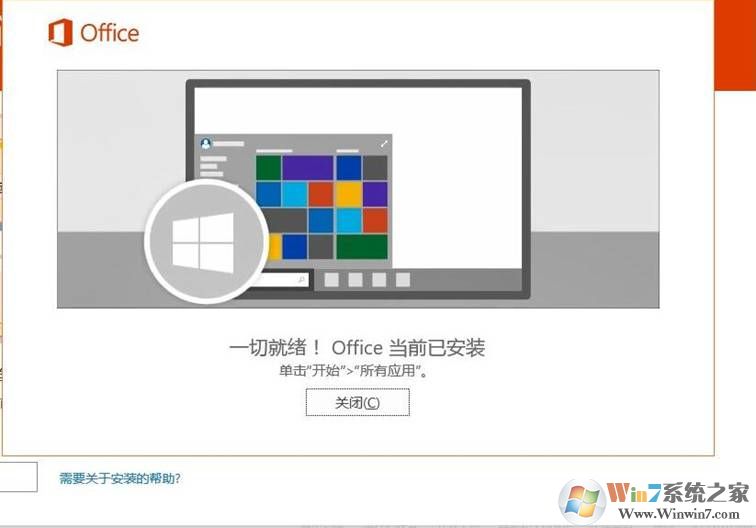
这里已经成功了,而且桌面右下角会出现提示:

18、最后需要我们关闭所有窗口,重新打开Office任意一个组件,比如word
选择文件--->账户来查看激活状态,已经激活,尽情的使用吧!
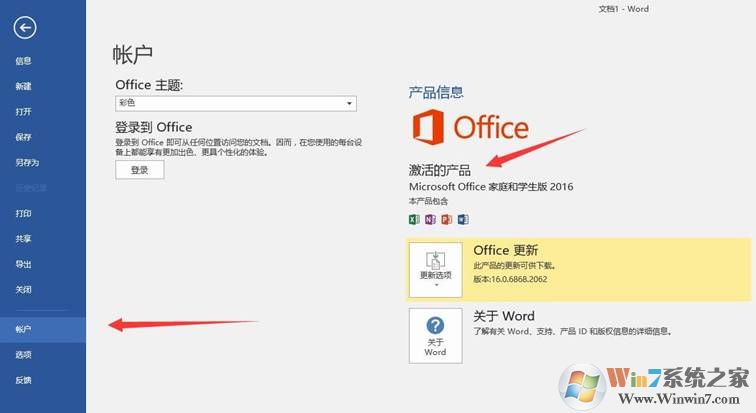
总结:以上就是预装Office 2016家庭学生版首次激活教程了,希望对不知道如何激活的用户有帮助。